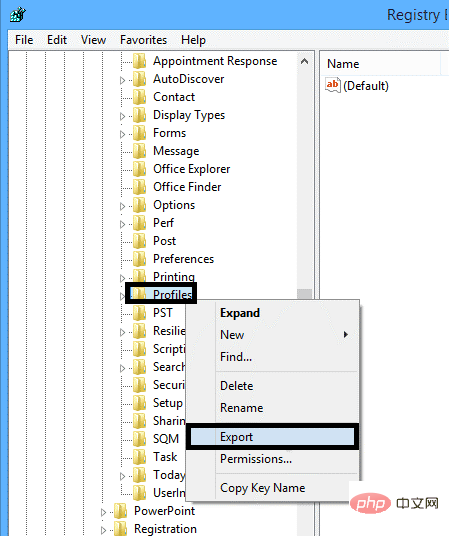Outlook アカウント設定とパスワードをエクスポートする方法
新しいコンピュータに切り替えようとしており、Outlook アカウント設定とパスワードを古いコンピュータから新しいコンピュータにエクスポートしたい場合は、ここが正しい場所です。この記事では、さまざまな方法で Outlook のアカウント設定とパスワードを簡単にエクスポートする方法を説明します。
しかし、先に進む前に、Outlook プラットフォームの障害は最も予測不可能であると同時に、無視できないことを知っています。これは、ソフトウェアの不具合またはハードウェアの問題が原因で発生する可能性があります。安全を確保するために、エクスポート プロセスを開始する前に Outlook アカウント設定をバックアップすることをお勧めします。
主なハイライト
A. Microsoft ツールとレジストリ設定を使用して Outlook アカウント設定とパスワードをエクスポートする
- Office の「設定を保存」ウィザード
- Outlook プロファイルの再作成
- Windows Easy Transfer
- レジストリ設定
- レジストリ エディタ
Outlook アカウントのエクスポートMicrosoft のツールとレジストリ設定を使用した設定とパスワード
Microsoft は、アカウント設定を移行またはエクスポートするためのさまざまなツールを提供しています。 Office Save My Setup ウィザード、Windows Easy Transfer、およびレジストリ設定。
次の戦略を使用してエクスポート プロセスを開始するには、次の手順に従います。
- Office の「設定の保存」ウィザード: Outlook を修正するために特別に設計されています。設定の移行の問題。ウィザードには、設定をバックアップし、同じシステム上に復元する機能があります。ただし、これはバージョン固有のものであり、望ましいパフォーマンスは得られません。
- Outlook プロファイルを再作成する: Outlook プラットフォームが破損すると、Outlook プロファイルは破棄されます。したがって、この問題を防ぐために、PST ファイルおよびその他のアイテムの手動回復プロセスを実行することをお勧めします。ただし、これはかなり時間のかかるプロセスであり、ユーザーの忍耐が必要です。
- Windows Easy Transfer: WET または Windows Easy Transfer は、PST ファイルおよびその他のアカウント設定を新しいシステムにバックアップして移行するために使用されます。ただし、このユーティリティの唯一の制限は、アドレス帳が破損する可能性があることです。したがって、それほどすぐには言及されませんでした。
- レジストリ設定: バッチ ファイルを使用してレジストリ キーをエクスポートすることをお勧めします。完了すると、ユーザーは Outlook マクロを使用してタスク スケジューラを実行できるようになります。 「REG EXPORT “HKEY_CURRENT_USER\Software\Microsoft\Office\15.0\Outlook” “C:\Users\Diane\My Box Files\Outlook-options.reg” /y」を貼り付けて、タスク スケジューラを実行します。
-
レジストリ エディタ: Outlook 設定を直接エクスポートするには、レジストリ エディタを使用できます。 Outlook 設定を .reg ファイルにエクスポートし、後で転送して新しいシステムの Outlook アプリケーションにインポートできます。制限は、Outlook ファイルのパスワード設定をエクスポートしないことです。エクスポートプロセスを開始するには、以下の手順に従ってください。
- 検索バーをクリックし、「Windows R」と入力して実行コマンドを開き、「regedit」と入力します。
- [レジストリ エディター] ページで、HKEY_CURRENT_USER\Software\Microsoft\Office\V.0\Outlook\Profiles に移動し、Profiles オプションを選択して右クリックしますそれを打つ。 「エクスポート」オプションをクリックします。

- 次に、.reg ファイルまたは Outlook 設定の保存場所を指定し、[保存 ] をクリックします。オプション。
- C レジストリ エディターが失われました。
- この保存した .reg ファイルを新しいコンピュータ システムにエクスポートし、このファイルをダブルクリックして新しい Outlook アプリケーションにロードします。 注: 新しいシステムの Outlook アカウント名、PST ファイルの場所、および Outlook アプリケーションのバージョンが古いシステムのものと同じであることを確認してください。
上記の方法は、Outlook アカウント設定のエクスポートに時間がかかり、面倒な場合もあります。 Outlook のバージョンを新しいシステムにアップグレードすることもできます。この場合は、Remo Outlook Backup and Migration を使用することをお勧めします。
このツールは、一般の Outlook ユーザーにとって非常に便利です。 Remo Outlook Backup and Migrate は、数回クリックするだけで Outlook データ全体を非常に安全にバックアップ、エクスポート、移行します。
Outlook プロファイルを新しいコンピュータに移動したり、古いバージョンの Outlook から新しいバージョンの Outlook に簡単に移動したりすることもできます。このツールは、Outlook 2003、2007、2010、2013、2016、2019、2021 などの Outlook のすべてのバージョンでスムーズに動作します。
Remo Outlook Backup and Migrate を使用して Outlook アカウントをエクスポートする方法については、次の段落をお読みください。
ソフトウェアを使用して Outlook 構成ファイルを新しいコンピューターにエクスポートする (強く推奨)
Outlook の設定または構成を新しいコンピューターにエクスポートするか、コンピューターから Outlook プロファイルを転送するには別のコンピューターに移行するには、Outlook の移行元のコンピューターに Remo Outlook バックアップおよび移行ツールをダウンロードし、アプリケーションを起動して、以下の手順に従ってください。
- ホーム画面に表示されます。 3 つの異なるオプションがあるため、「バックアップ」オプションをクリックします。
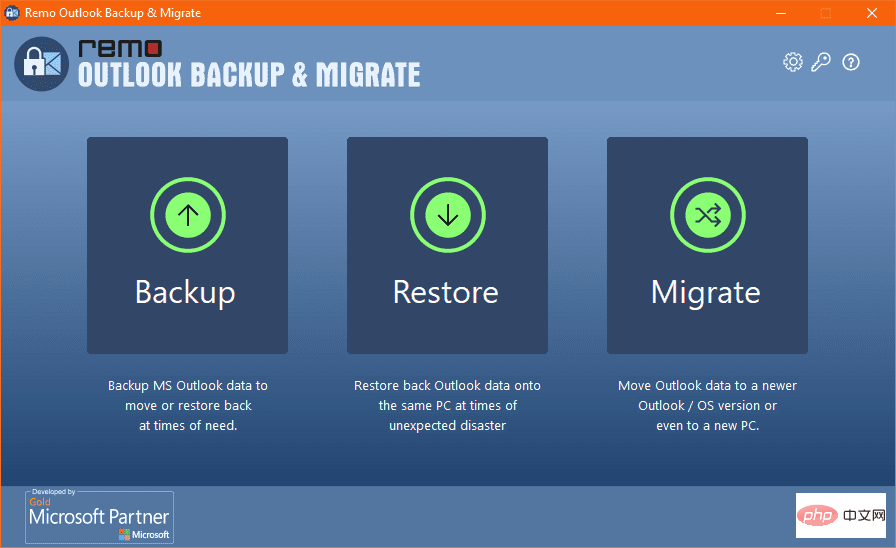
- 次の画面では、ニーズに応じて 2 つの異なるバックアップ オプションから選択できます。

#スマート バックアップ: この機能は、Outlook のすべてのプロパティをバックアップします。
高度なバックアップ: この機能は、バックアップするファイルの選択に役立ちます。
- バックアップ プロセスが完了したら、[
- レポートの表示] をクリックしてバックアップ データを確認し、ファイルを目的の場所に保存できます。
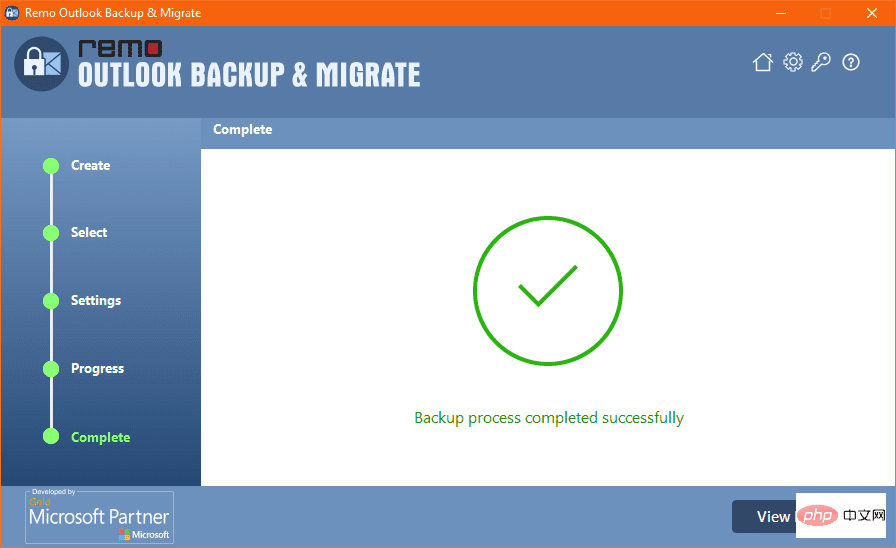
- Outlook を別のコンピュータに移動する場合は、USB ドライブからインポート先の新しいコンピュータにファイルをコピーする必要があります。 Outlook アカウント。
- ツールを起動し、[
- 移行] をクリックします。 以前のコンピューターから Outlook データ ファイルのバックアップを参照し、
- 次へ をクリックします。
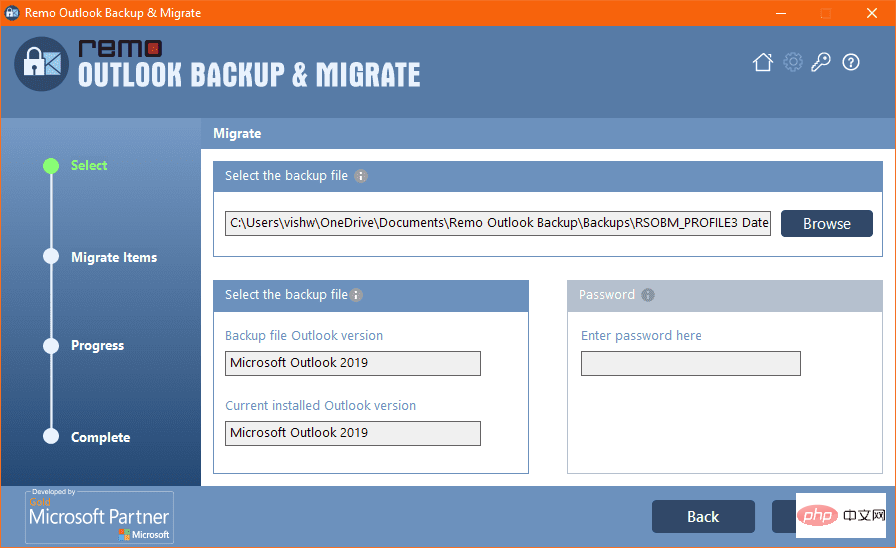
- #次へ
- ## をクリックします。
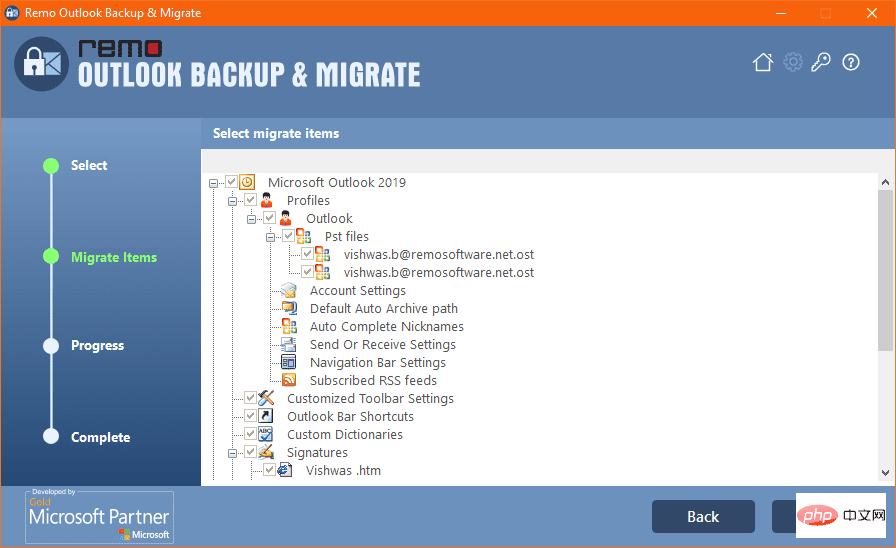 #Outlook の移行が完了したら、[
#Outlook の移行が完了したら、[
# をクリックします。新しいコンピュータで Outlook アプリケーションを開き、[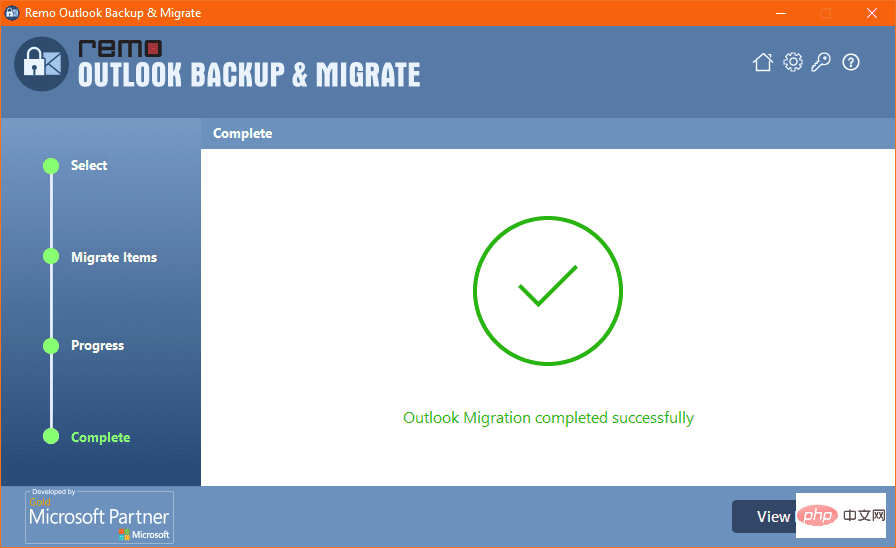 ファイル
ファイル
- リストから電子メール アカウントを選択し、[デフォルトとして設定] ボタンをクリックして、プロファイルをアクティブ化します。
以上がOutlook アカウント設定とパスワードをエクスポートする方法の詳細内容です。詳細については、PHP 中国語 Web サイトの他の関連記事を参照してください。

ホットAIツール

Undresser.AI Undress
リアルなヌード写真を作成する AI 搭載アプリ

AI Clothes Remover
写真から衣服を削除するオンライン AI ツール。

Undress AI Tool
脱衣画像を無料で

Clothoff.io
AI衣類リムーバー

AI Hentai Generator
AIヘンタイを無料で生成します。

人気の記事

ホットツール

メモ帳++7.3.1
使いやすく無料のコードエディター

SublimeText3 中国語版
中国語版、とても使いやすい

ゼンドスタジオ 13.0.1
強力な PHP 統合開発環境

ドリームウィーバー CS6
ビジュアル Web 開発ツール

SublimeText3 Mac版
神レベルのコード編集ソフト(SublimeText3)

ホットトピック
 7563
7563
 15
15
 1384
1384
 52
52
 84
84
 11
11
 28
28
 99
99
 携帯電話でXMLをPDFに変換する方法は?
Apr 02, 2025 pm 10:18 PM
携帯電話でXMLをPDFに変換する方法は?
Apr 02, 2025 pm 10:18 PM
携帯電話でXMLをPDFに直接変換するのは簡単ではありませんが、クラウドサービスの助けを借りて実現できます。軽量モバイルアプリを使用してXMLファイルをアップロードし、生成されたPDFを受信し、クラウドAPIで変換することをお勧めします。クラウドAPIはサーバーレスコンピューティングサービスを使用し、適切なプラットフォームを選択することが重要です。 XMLの解析とPDF生成を処理する際には、複雑さ、エラー処理、セキュリティ、および最適化戦略を考慮する必要があります。プロセス全体では、フロントエンドアプリとバックエンドAPIが連携する必要があり、さまざまなテクノロジーをある程度理解する必要があります。
 PSが荷重を見せ続ける理由は何ですか?
Apr 06, 2025 pm 06:39 PM
PSが荷重を見せ続ける理由は何ですか?
Apr 06, 2025 pm 06:39 PM
PSの「読み込み」の問題は、リソースアクセスまたは処理の問題によって引き起こされます。ハードディスクの読み取り速度は遅いか悪いです。CrystaldiskInfoを使用して、ハードディスクの健康を確認し、問題のあるハードディスクを置き換えます。不十分なメモリ:高解像度の画像と複雑な層処理に対するPSのニーズを満たすためのメモリをアップグレードします。グラフィックカードドライバーは時代遅れまたは破損しています:ドライバーを更新して、PSとグラフィックスカードの間の通信を最適化します。ファイルパスが長すぎるか、ファイル名に特殊文字があります。短いパスを使用して特殊文字を避けます。 PS独自の問題:PSインストーラーを再インストールまたは修理します。
 XMLオンラインフォーマット
Apr 02, 2025 pm 10:06 PM
XMLオンラインフォーマット
Apr 02, 2025 pm 10:06 PM
XMLオンラインフォーマットツールは、厄介なXMLコードを自動的に読みやすい形式と維持します。 XMLの構文ツリーを解析し、フォーマットルールを適用することにより、これらのツールはコードの構造を最適化し、その保守性とチームワークの効率を向上させます。
 PSが常にロードされていることを常に示しているときに、ロードの問題を解決する方法は?
Apr 06, 2025 pm 06:30 PM
PSが常にロードされていることを常に示しているときに、ロードの問題を解決する方法は?
Apr 06, 2025 pm 06:30 PM
PSカードは「ロード」ですか?ソリューションには、コンピューターの構成(メモリ、ハードディスク、プロセッサ)の確認、ハードディスクの断片化のクリーニング、グラフィックカードドライバーの更新、PS設定の調整、PSの再インストール、優れたプログラミング習慣の開発が含まれます。
 H5ページの生産には継続的なメンテナンスが必要ですか?
Apr 05, 2025 pm 11:27 PM
H5ページの生産には継続的なメンテナンスが必要ですか?
Apr 05, 2025 pm 11:27 PM
H5ページは、コードの脆弱性、ブラウザー互換性、パフォーマンスの最適化、セキュリティの更新、ユーザーエクスペリエンスの改善などの要因のため、継続的に維持する必要があります。効果的なメンテナンス方法には、完全なテストシステムの確立、バージョン制御ツールの使用、定期的にページのパフォーマンスの監視、ユーザーフィードバックの収集、メンテナンス計画の策定が含まれます。
 XMLファイルが大きすぎると、PDFSを携帯電話に変換できますか?
Apr 02, 2025 pm 09:54 PM
XMLファイルが大きすぎると、PDFSを携帯電話に変換できますか?
Apr 02, 2025 pm 09:54 PM
携帯電話で超大型XMLをPDFに直接変換することは困難です。パーティション戦略を採用することをお勧めします:クラウド変換:クラウドプラットフォームにアップロードし、サーバーによって処理されます。効率的で安定していますが、ネットワークと支払いの可能性が必要です。セグメント化処理:プログラミングツールを使用して、大きなXMLを小さなファイルに分割し、1つずつ変換するため、プログラミング機能が必要です。大規模なファイルの処理に特化した変換ツールを見つけ、クラッシュしやすいソフトウェアの選択を避けるために、ユーザーレビューのチェックに注意してください。
 PSの負荷速度をスピードアップする方法は?
Apr 06, 2025 pm 06:27 PM
PSの負荷速度をスピードアップする方法は?
Apr 06, 2025 pm 06:27 PM
Slow Photoshopの起動の問題を解決するには、次のような多面的なアプローチが必要です。ハードウェアのアップグレード(メモリ、ソリッドステートドライブ、CPU)。時代遅れまたは互換性のないプラグインのアンインストール。システムのゴミと過剰な背景プログラムを定期的にクリーンアップします。無関係なプログラムを慎重に閉鎖する。起動中に多数のファイルを開くことを避けます。
 PSがファイルを開いたときにロードの問題を解決する方法は?
Apr 06, 2025 pm 06:33 PM
PSがファイルを開いたときにロードの問題を解決する方法は?
Apr 06, 2025 pm 06:33 PM
「ロード」は、PSでファイルを開くときに発生します。理由には、ファイルが大きすぎるか破損しているか、メモリが不十分で、ハードディスクの速度が遅い、グラフィックカードドライバーの問題、PSバージョンまたはプラグインの競合が含まれます。ソリューションは、ファイルのサイズと整合性を確認し、メモリの増加、ハードディスクのアップグレード、グラフィックカードドライバーの更新、不審なプラグインをアンインストールまたは無効にし、PSを再インストールします。この問題は、PSパフォーマンス設定を徐々にチェックして使用し、優れたファイル管理習慣を開発することにより、効果的に解決できます。